

Escrito por Vernon Roderick, Última actualización: 22 de enero de 2023
Si ha intentado jugar al menos una vez, probablemente ya sepa lo importante que es conocer su FPS en todo momento durante un juego.
Con esto, tendrás una ventaja contra los jugadores que te ayudará con tus juegos competitivos. Sin embargo, ver su FPS en todo momento no es tan simple como cree. Los contadores de FPS se hicieron por esta razón exacta.
No es necesario tener una computadora de alta gama para acceder a dichas funciones. Lo que necesita es un conocimiento de lo que es FPS y la paciencia para buscar confiable Contadores FPS. Después de todo, hay algún software que en lugar de ayudarlo solo lo hará sufrir a través de virus, malware, etc.
Así que hoy vamos a hablar sobre Contadores FPS que son accesibles para todos los jugadores en la web, y no solo estamos hablando de los típicos, hablaremos de lo mejor que hay. Pero antes de eso, por supuesto, primero tendrás que saber más sobre qué es FPS por el bien de aquellos que solo han comenzado a jugar recientemente.
Parte 1. Una breve descripción de FPS para jugadoresParte 2. ¿Cuál debería ser su FPS?Parte 3. ¿Por qué necesita un contador FPS?Parte 4. Contador FPS para juegosParte 5. La palabra final
FPS es un término que se refiere a cuadros por segundo. Como su nombre indica, es la unidad de medida de los cuadros que la computadora muestra cada segundo. Entonces, ¿por qué exactamente esto lo hace tan importante para los jugadores?
Esto se debe a que cada dispositivo solo puede mostrar un número limitado de fotogramas. Obtener un número alto significará que su dispositivo es de alta calidad y mostrará los gráficos sin problemas. Por otro lado, si el FPS es bajo, solo significa que el dispositivo es pobre para mostrar gráficos.
Para los jugadores, tener un FPS bajo es un problema muy alarmante. Después de todo, no desea descubrir que su dispositivo solo es capaz de hacer tanto.
Entonces, ¿cómo puede saber que está realmente en una buena posición cuando se trata de FPS?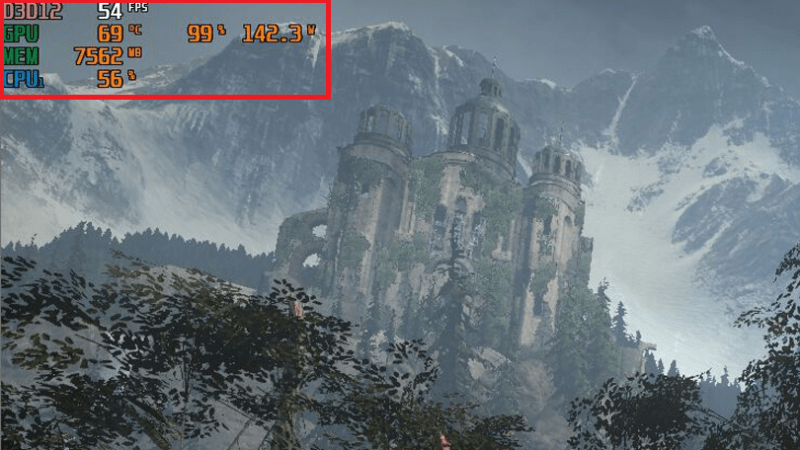
Como se dijo anteriormente, el FPS es el número de fotogramas que su dispositivo puede mostrar cada segundo, actualmente. Esto significa que puede cambiar según la configuración gráfica y la pantalla actual que se muestra.
Por ejemplo, si está ejecutando en baja resolución, obtendrá un número mayor en su FPS ya que la computadora no requiere demasiado esfuerzo para mostrar gráficos de tan baja calidad. Tener una alta resolución conducirá a un FPS más bajo.
De todos modos, tendrá que recordar los rangos de los FPS que querrá ver en su Contador de FPS:
Si bien estos rangos de FPS son fáciles de recordar, lo más importante que debe tener en cuenta es que FPS puede cambiar dependiendo de su configuración gráfica y la pantalla actual que se muestra. Por lo tanto, la necesidad de Contadores FPS se hizo frecuente, lo que nos lleva a nuestro próximo tema.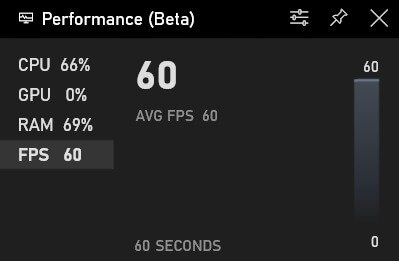
Como jugador, es importante centrarse en el juego más que cualquier otra cosa. Tendrás que tomarlo a tu propio ritmo y recordar ajustarte a la situación del juego.
Sin embargo, los jugadores no están acostumbrados a ajustar su juego de acuerdo con los cambios en sus FPS. No pueden reaccionar ante una caída repentina de su FPS. En el peor de los casos, la caída de FPS puede causar su derrota en sus respectivos juegos.
Por otro lado, si el FPS se dispara repentinamente, aún puede tomarlos por sorpresa. Su juego anterior se arruinará y tendrán que adaptarse a otro que sea adecuado para uno que aborde un juego con un FPS alto.
En el momento en que los atrapan desprevenidos, tiene el potencial de conducir a su destino. Además, no pueden ir a la configuración y verificar su FPS cada segundo.
Es por eso que Contadores FPS son muy esenciales para los jugadores Como la mayoría de los juegos no muestran el FPS normalmente, usan Contadores FPS para agregar otro aspecto del juego.
Dicho todo esto, aquí hay algunas recomendaciones para Contador de FPS debe retirar en caso de que decida usar uno.
Steam es un escaparate para todo tipo de juegos que puedas imaginar. Es accesible en sus macOS, Windows y PC que se ejecutan en otros sistemas operativos. También ofrece a las personas un portal comunitario donde pueden conectarse con otras personas y hablar sobre sus juegos favoritos. Promueve los juegos cooperativos.
Sin embargo, incluso este juego tiene sus defectos. Por un lado, no hay una configuración predeterminada que le permita ver su FPS a través de una función integrada. Contador de FPS. Afortunadamente, el problema ha circulado por toda la comunidad e incluso llegó a los moderadores. Por lo tanto, han agregado una característica llamada In-game Contador de FPS. Así es como puedes usarlo en Steam.
Si bien puede parecerle pequeño, el Contador de FPS aún debe estar visible. Este debería ser el mejor tamaño para evitar distraerlo demasiado del juego.
Sin embargo, como ya te habrás dado cuenta, Steam In-Game Contador FPS solo aparece en juegos jugados en Steam, obviamente. Entonces hablaremos de un Contador de FPS eso esperamos te ayude con otros juegos.
Es posible que hayas oído hablar de NVIDIA un par de veces, siendo el jugador que eres. De hecho, incluso podría tener una tarjeta gráfica NVIDIA en su PC en este momento. Si ese es el caso, entonces obtener acceso a un Contador de FPS será tan fácil como el pastel para ti.
Como puede ver, NVIDIA es un hardware de gráficos que permite una mejor experiencia con su PC. Más específicamente, se centra en los juegos.
Por un lado, permite la optimización automática del juego. Eso significa que no tiene que ajustar la configuración de gráficos para adaptarse a las preferencias de su jugador. NVIDIA lo hace por usted automáticamente. También accede a la configuración de gráficos del juego para que pueda establecer una configuración que se ajuste perfectamente a las capacidades de su tarjeta gráfica. Esto le permitirá maximizar sus gráficos.
Sin embargo, lo más importante que debe recordar en este momento es que NVIDIA también ofrece un Contador de FPS. Se puede acceder a esta función a través de NVIDIA GeForce Experience. Así es como puede usar la función:
Debería haber muchas opciones como Cámara, Indicador de estado, Visores, y más importante, Contador FPS. Hacer clic en Contador FPS.
Habrá cuatro cuadros entre los que puede elegir, que deben indicar la posición donde Contador de FPS debería aparecer. Elija qué posición según sus preferencias.
Con eso, ya tendrás acceso a un Contador de FPS No importa qué juego juegues. Sin embargo, como se dijo anteriormente, solo se puede acceder si tiene una tarjeta gráfica NVIDIA. Dado que algunos de nosotros tenemos diferentes tarjetas gráficas, hablaremos sobre más opciones para la mejor Contador de FPS.
<b>Nota:</b> Las siguientes opciones tendrán su propio conjunto de instrucciones para que aprenda usted mismo.
¿Cómo muestro el contador FPS?? FRAPS es quizás uno de los más populares Contador de FPS software de terceros hecho para jugadores de PC. Tiene muchas funcionalidades y no solo muestra el FPS, sino que también puede aumentarlo. Es capaz de muchas cosas y puede configurarlo fácilmente una vez que lo instaló en su PC.
En comparación con otros terceros Contadores FPS, definitivamente está en la cima. Sin embargo, solo puede obtener acceso a FRAPS pagando algunos dólares. Puede comprar su camino a FRAPS con $ 37 y no tendrá que pagar nada durante su vida.
Sin embargo, una vez que lo pagues, verás que realmente vale la pena. los Contador de FPS se puede configurar Puede establecer su posición, acceso directo y más.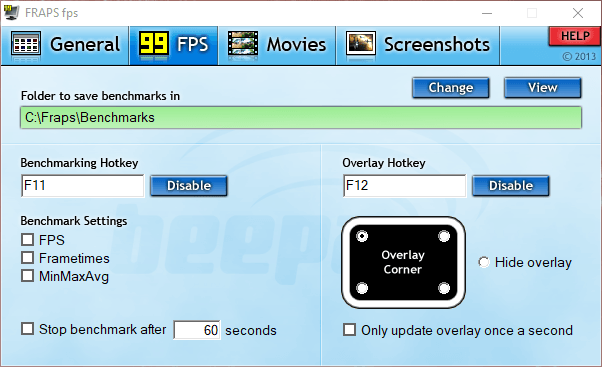
Al igual que FRAPS, FPS Monitor es otro software especializado hecho como Contador de FPS. Fue desarrollado de manera similar a FRAPS.
Tiene muchas funciones, una interfaz clara y una amplia gama de configuraciones. Incluso puedes establecer la configuración mientras juegas.
Además, es compatible con todo tipo de sistemas operativos. Afortunadamente, hay una versión gratuita de la herramienta. Pero, por supuesto, si desea apoyarlos, siempre puede optar por la versión premium de pago.
Nuestra última opción para un tercero Contador de FPS es DXtory. DXtory es más una herramienta de captura de video creada para aplicaciones OpenGL y DirectX. Por lo tanto, es como Steam de una manera que no se puede usar en otros juegos que no se ejecutan en estos dos componentes específicos.
De cualquier manera, le permite tener acceso a un Contador de FPS en todo momento. Por supuesto, también hay otras funciones de juego, incluida la función de captura de pantalla.
Saber acerca de FPS es un objetivo muy beneficioso para cada jugador. Más aún cuando se trata de comprender su importancia. Por desgracia, no puede manipular fácilmente su FPS para su ventaja. Solo puedes controlarlo para que puedas ajustar tu juego en consecuencia.
Sin embargo, no será tan fácil como crees. Tendrá que pensar en un software que sirva como un Contador de FPS para ti. Una vez que obtenga acceso a una de estas herramientas, descubrirá que puede mejorar fácilmente su juego con solo agregar un pequeño número en su pantalla.
Comentario
Comentario
Recuperación de datos FoneDog
La recuperación de datos de fonedog proporciona fotos borradas, video, audio, correo electrónico, etc. para Windows, Mac, disco duro, tarjeta de memoria, memoria flash, etc.De vuelta.
descarga gratuita descarga gratuitaHistorias de personas
/
InteresanteOPACO
/
SIMPLEDificil
Gracias. Aquí tienes tu elección:
Excellent
Comentarios: 4.5 / 5 (Basado en: 83 El número de comentarios)